สร้างการส่งเสริมการขายเร่งด่วนโดยใช้การตลาดในแอป
รวมส่งอีเมลไปให้ลูกค้าผู้ที่มีข้อมูลด้านประชากรตามที่กำหนด ส่งอีเมลส่งเสริมการขายไปให้ลูกค้าในภูมิภาคเฉพาะ หรืออาจเป็นการส่งเสริมการขายทางทางโทรศัพท์กับผู้ซื้อผลิตภัณฑ์ใดผลิตภัณฑ์หนึ่งโดยเฉพาะที่ทำการซื้อก่อนหน้านี้ด้วยการใช้การส่งเสริมการขายเร่งด่วนใน Dynamics 365 Sales
ข้อกำหนดสิทธิ์การใช้งานและบทบาท
| ชนิดข้อกำหนด | คุณต้องมี |
|---|---|
| ใบอนุญาต | Dynamics 365 Sales Premium, Dynamics 365 Sales Enterprise หรือ Dynamics 365 Sales Professional ข้อมูลเพิ่มเติม: การกำหนดราคา Dynamics 365 Sales |
| บทบาทความปลอดภัย | บทบาทการขายหลักใดๆ เช่น พนักงานขายหรือผู้จัดการฝ่ายขาย ข้อมูลเพิ่มเติม: บทบาทการขายหลัก |
เมื่อใดควรใช้การส่งเสริมการขายเร่งด่วน
การส่งเสริมการขายเร่งด่วนนั้นเป็นกิจกรรมส่งเสริมการขายเดียวที่จัดทำขึ้นมาเพื่อกลุ่มลูกค้าเป้าหมาย ติดตามความสำเร็จของการส่งเสริมการขายเร่งด่วนผ่านผลตอบรับการส่งเสริมการขาย และแปลงผลตอบรับที่เป็นบวกให้เป็นลูกค้าเป้าหมายใหม่ ใบเสนอราคา ใบสั่งซื้อ หรือโอกาสทางการขาย
ถ้าคุณต้องการทำกิจกรรมมากกว่าหนึ่งกิจกรรมสำหรับแคมเปญของคุณ เช่น การรวมส่งอีเมลและการติดต่อทางโทรศัพท์ ขอให้สร้างแคมเปญมาตรฐานแทน ข้อมูลเพิ่มเติม: สร้างหรือแก้ไขเทมเพลตการส่งเสริมการขายโดยใช้การตลาดในแอป
สร้างการส่งเสริมการขายเร่งด่วนและกิจกรรม
เมื่อคุณสร้างกิจกรรมการส่งเสริมการขายเร่งด่วน กิจกรรมจะถูกสร้างขึ้นสำหรับสมาชิกแต่ละคนในรายชื่อเพื่อทำการตลาดซึ่งเป็นส่วนหนึ่งของการส่งเสริมการขายเร่งด่วน
หมายเหตุ
- เวลาเฉลี่ยในการกระจายกิจกรรมการส่งเสริมการขายเร่งด่วนให้กับสมาชิก 100,000 คนคือ 24 ชั่วโมง สำหรับการกระจายกิจกรรมการส่งเสริมการขายที่รวดเร็วขึ้นและใหญ่ขึ้น ให้ใช้ Dynamics 365 Marketing สำหรับข้อมูลเพิ่มเติม ไปที่ คู่มือ Dynamics 365 Marketing
- เมื่อสร้างการส่งเสริมการขายเร่งด่วนโดยใช้ตัวเลือกต่อไปนี้ แอปพลิเคชันจะตรวจสอบการตั้งค่าการกำหนดลักษณะเรคคอร์ดเพื่อให้แน่ใจว่าการส่งเสริมการขายจะถูกส่งไปยังเรคคอร์ดที่อนุญาตเท่านั้น การตั้งค่านี้อยู่ภายใต้แท็บ รายละเอียด ของเรกคอร์ด
- เรกคอร์ดเป้าหมายจะต้องอนุญาตทั้งอีเมลจำนวนมากและเอกสารทางการตลาดผ่านรายชื่อเพื่อทำการตลาด
- เรกคอร์ดเป้าหมายต้องอนุญาตเอกสารทางการตลาดผ่านกริดบัญชี ผู้ติดต่อ หรือลูกค้าเป้าหมาย
ในแผนผังเว็บไซต์ เลือก รายชื่อเพื่อทำการตลาด
เปิดเรกคอร์ด และจากนั้นในพื้นที่ การส่งเสริมการขายเร่งด่วน เลือก การส่งเสริมการขายเร่งด่วนใหม่
หมายเหตุ
คุณไม่สามารถเพิ่มสมาชิกให้กับการส่งเสริมการขายเร่งด่วนได้ หลังจากที่คุณสร้าง
ในตัวช่วย สร้างการส่งเสริมการขายเร่งด่วน ให้อ่านคำแนะนำบนเพจยินดีต้อนรับ และเลือก ถัดไป
บนขั้นตอน ระบุชื่อการส่งเสริมการขาย ป้อนชื่อสำหรับการส่งเสริมการขายเร่งด่วน แล้วเลือก ถัดไป
บนขั้นตอน เลือกชนิดกิจกรรมและเจ้าของ จากรายการ ชนิดกิจกรรม เลือกชนิดของกิจกรรมที่คุณต้องการสร้าง
หมายเหตุ
ชนิดของกิจกรรมที่รองรับคือ อีเมล การนัดหมาย การติดต่อทางโทรศัพท์ โทรสาร และจดหมาย ไม่รองรับกิจกรรมที่กำหนดเองหรือกิจกรรมสำเร็จรูปอื่นๆ
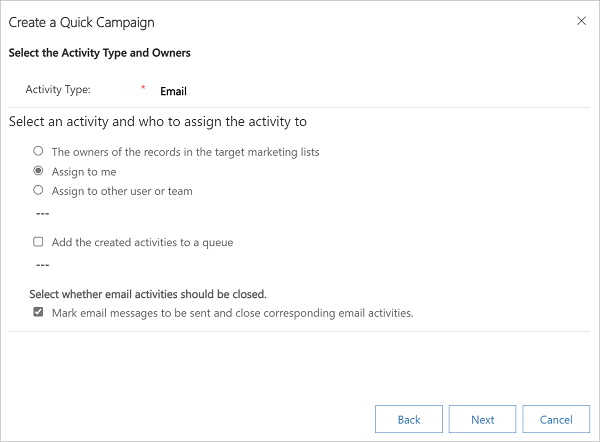
คุณยังสามารถเลือกคนที่คุณต้องการให้ Dynamics 365 Sales มอบหมายกิจกรรมให้และกำหนดว่า Dynamics 365 Sales นั้นควรดำเนินการกิจกรรมนั้นโดยอัตโนมัติสำหรับกิจกรรมที่เหมาะสม (เช่น การส่งข้อความอีเมล) หรือไม่ ตัวอย่างเช่น ถ้าคุณสร้างกิจกรรมการโทรศัพท์ให้กับเจ้าหน้าที่ฝ่ายขายทั้งหมด คุณจะสามารถเลือก ชนิดกิจกรรม เป็น การติดต่อทางโทรศัพท์ แล้วเลือก เจ้าของเรกคอร์ดที่รวมอยู่ในรายชื่อเพื่อทำการตลาดเป้าหมาย พนักงานฝ่ายขายแต่ละคนจะสามารถเห็นกิจกรรมดังกล่าวและดำเนินการได้ อย่างไรก็ตาม ถ้าคุณสร้างกิจกรรมอีเมลเป็นจำนวนมากซึ่ง Dynamics 365 Sales จะดำเนินการโดยอัตโนมัติ คุณจะสามารถมอบหมายกิจกรรมอีเมลนั้นให้กับตัวคุณเองแทนที่จะเป็นเจ้าของเรกคอร์ด
เมื่อทำการเลือก ประเภทกิจกรรม เช่น อีเมล คุณจะเห็นช่องทำเครื่องหมายเพิ่มเติม ทำเครื่องหมายข้อความอีเมลเป็นส่งแล้วและปิดกิจกรรมอีเมลที่เกี่ยวข้อง ดำเนินการหนึ่งรายการต่อไปนี้ได้:
ให้เลือกช่องทำเครื่องหมายหากคุณต้องการให้ระบบสร้างกิจกรรมอีเมลสำหรับสมาชิกแต่ละคนใน รายชื่อเพื่อทำการตลาด ส่งอีเมล และปิดกิจกรรม ในกรณีนี้ กิจกรรมจะถือว่าสำเร็จเมื่อมีการทำเครื่องหมายอีเมลเป็นส่งแล้ว
ให้ล้างช่องทำเครื่องหมายหากคุณต้องการให้ระบบสร้างเพียงกิจกรรมอีเมลสำหรับสมาชิกแต่ละคนใน รายชื่อเพื่อทำการตลาด โดยที่คุณต้องการส่งอีเมลด้วยตนเอง และปิดกิจกรรม ในกรณีนี้ กิจกรรมจะถือว่าสำเร็จเมื่อมีการสร้างกิจกรรมขึ้น
คุณจะเห็นจำนวนความสำเร็จและความล้มเหลวหลังจากที่คุณสร้างการส่งเสริมการขาย
เลือก ถัดไป
บนขั้นตอน ระบุเนื้อหาของกิจกรรม ระบุรายละเอียดของกิจกรรมที่จะสร้าง จากนั้นเลือก ถัดไป
บนขั้นตอน กำลังเสร็จสิ้นตัวช่วยสร้างการสร้างการส่งเสริมการขายเร่งด่วน เลือก สร้าง
กิจกรรมแคมเปญจะถูกเพิ่มลงในส่วน แคมเปญด่วนหลังจากฟิลด์ คำอธิบายรายการของสถานะ ถูกทำเครื่องหมายว่าเสร็จสมบูรณ์แล้ว ให้ตรวจสอบ จำนวนความสำเร็จ และ จำนวนความล้มเหลว เพื่อทราบจำนวนกิจกรรมที่สำเร็จหรือล้มเหลว ในกรณีของกิจกรรมอีเมล ความสำเร็จและความล้มเหลวไม่ได้ระบุสถานะการจัดส่งอีเมล แต่จะระบุสถานะของการสร้างกิจกรรมอีเมลใน Dynamics 365
หากต้องการดูรายละเอียดเพิ่มเติมเกี่ยวกับกิจกรรม เปิดการส่งเสริมการขายเร่งด่วน
หากต้องการดูข้อมูลเพิ่มเติมเกี่ยวกับชนิด เจ้าของ และสถานะของกิจกรรมที่สร้างสำหรับแคมเปญ โปรดดูที่ส่วน เส้นเวลา
หมายเหตุ
หากแคมเปญของคุณมีกิจกรรมทางจดหมายหรือโทรสาร สิ่งเหล่านี้จะไม่ปรากฏในเส้นเวลาโดยค่าเริ่มต้น หากต้องการดู ให้เลือก ที่เกี่ยวข้อง>กิจกรรม
หากต้องการดูสาเหตุของความล้มเหลว ให้เลือก ที่เกี่ยวข้อง>สมาชิก จากนั้นเลือกมุมมองความล้มเหลวที่เกี่ยวข้อง ตัวอย่างเช่น หากแคมเปญของคุณกำหนดเป้าหมายไปที่ลูกค้าองค์กร ให้เลือกมุมมอง ความล้มเหลวของการดำเนินการแบบกลุ่มสำหรับลูกค้าองค์กร
ไม่เจอตัวเลือกในแอปของคุณใช่หรือไม่
มีความเป็นไปได้สามทางดังต่อไปนี้
- คุณไม่มี สิทธิการใช้งานหรือบทบาท ที่จำเป็น
- ผู้ดูแลระบบของคุณยังไม่ได้เปิดคุณลักษณะนี้
- องค์กรของคุณกำลังใช้แอปที่กำหนดเอง โปรดตรวจสอบกับผู้ดูแลระบบของคุณสำหรับขั้นตอนที่แน่นอน ขั้นตอนที่อธิบายในบทความนี้ใช้กับแอปฮับการขายหรือ Sales Professional ที่ใช้งานได้ทันทีโดยเฉพาะ
ดูเพิ่มเติม
เริ่มต้นใช้งานกับการตลาดในแอป
สร้างรายชื่อเพื่อทำการตลาดโดยใช้การตลาดในแอป
สร้างหรือแก้ไขการส่งเสริมการขายโดยใช้การตลาดในแอป
เพิ่มกิจกรรมลงในการส่งเสริมการขายโดยใช้การตลาดในแอป
เพิ่มรายชื่อเพื่อทำการตลาด เอกสารประกอบการขาย หรือผลิตภัณฑ์ลงในการส่งเสริมการขายโดยใช้การตลาดในแอป
ติดตามผลตอบรับการส่งเสริมการขายทางการตลาดโดยใช้การตลาดในแอป
ปรับแต่งฟอร์มการกระจายการส่งเสริมการขายเร่งด่วนและกิจกรรมส่งเสริมการขาย
คำติชม
เร็วๆ นี้: ตลอดปี 2024 เราจะขจัดปัญหา GitHub เพื่อเป็นกลไกคำติชมสำหรับเนื้อหา และแทนที่ด้วยระบบคำติชมใหม่ สำหรับข้อมูลเพิ่มเติม ให้ดู: https://aka.ms/ContentUserFeedback
ส่งและดูข้อคิดเห็นสำหรับ